Advertentie
Af en toe moet je iemand een screenshot van iets op je scherm sturen - je huidige venster, een specifiek gebied in een programma enz. In de meeste gevallen drukt u gewoon op Print Screen op uw toetsenbord, plakt u het in een beeldbewerkingsprogramma (bijvoorbeeld Windows Paint), slaat u het op en deelt u het.
Er zijn talloze programma's voor het maken van schermafbeeldingen, sommige met veel functies en betaald, andere zijn gratis, maar kunnen onnodig opgeblazen zijn of vervelende advertenties bevatten. Dus, als alles wat je nodig hebt een eenvoudige screenshot-app is, bekijk dan Screenshoter. Het is een heel eenvoudige app met de meest elementaire functies en het is gratis. Om het te gebruiken, download je gewoon het zip-bestand, pak het uit en voer het uit. Geen installatie nodig.
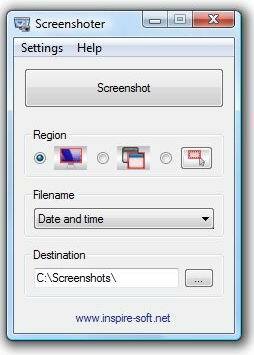
Wanneer u het uitvoert, kunt u uit 3 opties kiezen. De eerste optie maakt een screenshot van uw hele scherm, de tweede optie maakt een screenshot van een actief venster en met de derde optie kunt u een rechthoekig gebied op uw scherm definiëren.
Standaard worden alle screenshots op uw bureaublad opgeslagen in JPEG-indeling en met hun namen genummerd (1.jpg, 2.jpg enzovoort). U kunt de standaard opslaglocatie wijzigen vanuit de Bestemming optie hieronder en wijzig de methode voor het opslaan van de bestandsnaam om op te slaan met de huidige datum of vraag u elke keer om een bestandsnaam.
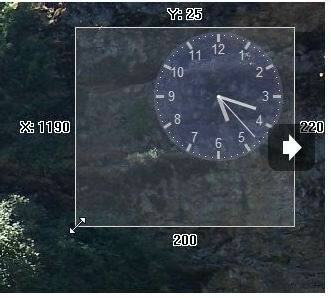
Demovideo
Kenmerken:
- Maak screenshots met een enkele muisklik of Print Screen-toets
- Leg het hele scherm vast, het actieve venster of selecteer een gebied
- Muiscursor weergeven / verbergen bij opslaan van screenshot
- Opslaan in JPEG-, PNG- of BMP-afbeeldingsindelingen
- Automatische bestandsnamen: op nummer, tijd en datum of elke keer vragen
- Draagbare app: gewoon uitpakken en uitvoeren. Geen installatie nodig.
Bekijk Screenshoter @ http://www.inspire-soft.net/software/screenshoter (via Blogsdna)